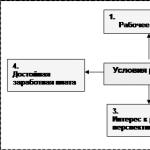Раздел обновляется ежедневно. Всегда свежие версии самых лучших бесплатных программ для повседневного использования в разделе Необходимые программы . Там практически все, что требуется для повседневной работы. Начните постепенно отказываться от пиратских версий в пользу более удобных и функциональных бесплатных аналогов. Если Вы все еще не пользуетесь нашим чатом , весьма советуем с ним познакомиться. Там Вы найдете много новых друзей. Кроме того, это наиболее быстрый и действенный способ связаться с администраторами проекта. Продолжает работать раздел Обновления антивирусов - всегда актуальные бесплатные обновления для Dr Web и NOD. Не успели что-то прочитать? Полное содержание бегущей строки можно найти по этой ссылке .
ADSL сплиттеры. Устройство. Схемы подключения
Как правильно подключить ADSL splitter
Скрины взяты из документации к модемам ZyXEL, HUAWEI, D-Link и пр.
Рассмотрим вариант подключения на примере сплиттера ZyXEL AS 6 EE.
Рис.1.1. Подключение ADSL сплиттера. Самый распространенный вариант.
1. В разъем LINE сплиттера подключают городскую телефонную линию. Иногда этот разъем называют LINE-IN , например сплиттеры ECI-TELECOM. Других вариантов не встречал.
Отводы или разветвления нежелательны. Это существенно снижает надежность работы ADSL модема. Если отводы/разветвления до сплиттера есть, то телефонные аппараты должны быть включены через "микрофильтры". Вместо микрофильтра можно использовать ещё один ADSL сплиттер.
2. В разъем MODEM сплиттера подключают ADSL модем. В сплиттерах ECI-TELECOM этот разъем иногда называют LINE-OUT , в сплиттерах D-Link этот разъем называют ADSL . У SIEMENS он называется NT (Network Termination).
3. В разъем PHONE сплиттера подключают телефонные аппараты, факсы, мини-АТС, модемы Dial-UP и т.п. Все что раньше висело на этом телефонном номере, теперь будет включено в сплиттер, в разъем PHONE ! Иногда этот разъем называют TEL , - сплиттеры D-Link, микрофильтры, ISDN сплиттеры. У сплиттеров SIEMENS этот разъем назван POTS (Plain Old Telephone Service).

Рис.1.2. ADSL сплиттер ZyXEL AS 6 EE.

Рис.1.3. Общий вариант подключения ADSL сплиттера ZyXEL AS 6 EE, для примера взят модем ZyXEL 660H.
Чем подключать ADSL splitter.
Телефонный провод исползуем самого высокого качества. Нельзя использовать силовые провода. Желательно полностью избавиться от ТРП кабеля ("лапша под гвоздик").
В помещении расстояние от ADSL сплиттера до ADSL модема может быть любое. Но общее расстояние, между Вашим ADSL модемом и провайдерским модемом (DSLAM) установленным на АТС, не должно превысить теоритические 5-6 км. (Длина кабеля)
Лучший вариант - протянуть витую пару CAT 5 от КРТ на лестничной площадке до сплиттера и от сплиттера до ADSL модема. Например: кабель витая пара UTP, категория 5, 2 пары, solid UTP2-C5E-SOLID-GY

Рис.2. Двухпарный кабель.
Двухпарный кабель идеально подходит для оконцовки под RJ11. Для линии берем синюю или оранжевую пару. Брать провода из разных пар запрещено!
В сплиттерах используются разъемы RJ11, но в старых моделях ECI-TELECOM и в ISDN сплиттерах фирмы ZyXEL разъем MODEM заменили на RJ45.
Во всех разъемах сплиттеров исползуются два центральных контакта.
Возможные варианты подключения ADSL splitter"а.
Каскадное подключение. Такое подключение невозможно со сплиттерами SIEMENS, у них выход NT/ADSL развязан конденсаторами. Постоянный ток для телефона, подключенного во второй сплиттер, не пройдет.

Рис.3.1. Каскадное подключение.
Схему подключения на Рис.3.1 используют в безвыходных ситуациях, когда изменить телефонную проводку в помещении невозможно. Это крайний вариант, использовать его не рекомендуется. Иногда, в целях экономии микрофильтр/сплиттер не используют вообще.
Как результат - телефон мешает работе ADSL модема (частые потери связи). В телефоне шум при работе ADSL модема.
Вместо микрофильтра можно использовать ещё один ADSL сплиттер. При этом у второго сплиттера разъем MODEM
не используется. Оставшиеся два разъема подключить как показано на Рис.3.2.

Рис.3.2. Использование микрофильтров.
Вообще, если посмотреть договор с оператором телефонной связи, то в нем, в договоре, сказано - "одна телефонная линия - один телефонный аппарат".
Если у вас офис, то подключайте линию в мини-АТС. Если у вас квартира и вам позарез нужен телефон в каждой комнате, то подключайте линию в DECT базу, а дальше радиотрубки в каждую комнату.
Конечно один-два телефона, подключенных через сплиттер, сильно линию не нагружают, но вот пять и более аппаратов - это уже перебор.
Подключая на линию все эти бесконечный сплиттеры, микрофильтры, телефоны, Вы увеличиваете емкостную нагрузку на линию. Тем самым Вы сами себе ухудшаете качество телефонии. Может даже возникнуть такая ситуация, что из-за черезмерно возросшей емкости в линии перестанет проходить вызывной сигнал.
Также, чем больше соединений, разъемов, контактов, тем менше надежность.
Как не надо подключать ADSL splitter.
Электроника - это наука о контактах. Когда надо - его нет. Когда не дадо - он есть (С)
Самая распространенная ошибка - это когда подключают телефоны до сплиттера.
Ещё вариант - сплиттер включают куда-нибудь, где-нибудь включат ADSL модем. Везде, где возможно, подключат телефоны. Понятное дело, что работает все это "как-нибудь".
Иногда подключают телефонную линию в разъем сплиттера PHONE . Телефонные аппараты включают в разъем сплиттера LINE . При таком включении телефонные аппараты работать будут, ADSL модем работать не будет.
Самое странное это то, что производители модемов рисуют в документации неправильное расположение разъемов при подключении сплиттера. Модем прорисовывают во всех подробностях, а вот сплиттер почему-то рисуют как-нибудь. Если взглянуть на фото ADSL сплиттера и посмотреть в документацию, то получается что разъем PHONE должен быть там, где расположен разъем LINE.
Смотрите сами, скрины взяты из документации к модемам. Исключение только для ISDN сплиттера ZyXEL на Рис.9.1.


Рис.4.1-4.2. Варианты подключения сплиттеров ZyXEL. Взято без изменений из документации.


Рис.4.3-4.4. Варианты подключения сплиттеров HUAWEI. Взято без изменений из документации.
В последней картинке видимо пытались изобразить варианты подключения микрофильтров.
ADSL splitter SIEMENS.
модель S50010-D1010-A200-01.
Защита - две термички (F1 и F2), разрядник GD1 и C4.
Нагрузочная емкость на телефонию - 70nF
Проходное сопротивление - 12 Ом
Развязка выхода для ADSL модема - емкостная.
Фильтрация - система полосовых/резонансных трансформаторов.
Очень качественные разъемы RJ11 с экранирующей защитой.
Плата двухсторонняя, стеклотекстолит.

Рис.5.1. Схема ADSL сплиттера SIEMENS.
F1, F2 - 0,25A GD1 - CG2-350 R8 - 470 Ом C1, C2 - 0,1uF 400V C4 - 33pF 1,6kV C5-C8,C10 - none C11,C15 - 10nF 630V C12 - 180pF 630V C13,C14 - 2,2nF 400V C16 - 150pF 630V C17-C19 - 6,8nF 400V C20 - 4,7nF 400V C21,C22 - 3,3nF 400V C23 - 22nF 1kV
Схема модели S50010-D1010-A200-03 похожа.
Трансформаторы выполнены как стандартное изделие. (как в сетевых картах)
Намотка трансформаторов более сложная. Возможно внутри сборки есть конденсаторы.
Нагрузочная емкость на телефонию - 50nF
Частотная характеристика сплиттера SIEMENS.

Рис.5.2. Прохождение сигнала LINE-POTS.

Рис.5.3. Прохождение сигнала LINE-NT.
Просто какой-то HI-END
Сплиттеры SIEMENS S50010-D1010-A200-01 и S50010-D1010-A200-03. Корпуса одинаковые, но у...А200-03 плата меньше (у S50010-D1010-A200-03 лишнюю часть корпуса можно отрезть самостоятельно).


Рис.5.4-5.5. Сплиттеры Siemens.
ADSL splitter ECI.
Схема сплиттера ECI-TELECOM более компактна. Отсутствует развяка для ADSL. Защита - единственный варистор. Нагрузочная емкость на телефонию - 200nF Проходное сопротивление - 12 Ом Плата стеклотекстолит, духсторонняя. Очень качественные 6-и контактные разъемы RJ11. (разьем ADSL - RJ45) Неиспользуемые для телефонии контакты в разъемах LINE и PHONE содинены. Сплиттер можно переделать в SIEMENS, добавив в разрыв цепи, между разъемами LINE и MODEM, бескорпусные SMD конденсаторы 0,1 - 0,06 мкФ х 250 - 400 Вольт. Место на плате есть.
Рис.6. Сплиттер ECI-TELECOM.
ADSL splitter ZyXEL AS 6 EE.
Защита - варистор VR1. Нагрузочная емкость на телефонию - 90nF Проходное сопротивление - 14 Ом Развязка выхода для ADSL модема - нет. Фильтрация - система полосовых/резонансных трансформаторов. Плата односторонняя, гетинакс. Основная проблема - пропадание контакта, некачественная пайка разъемов и деталей.
Рис.7.1 Схема сплиттера ZyXEL (PSTN).
C1 - 56nF 400V C2-C4 - 33nF 400V Частотная характеристика сплиттера ZyXEL (PSTN) (понятно, что прохождение сигнала LINE-ADSL смотреть бесполезно:)

Рис.7.2. Прохождение сигнала LINE-ADSL.

Рис.7.3. Прохождение сигнала LINE-PHONE.(Интересно сравнить с SIEMENS).

Рис.7.4. Сплиттер фирмы ZyXEL (PSTN).

Рис.7.5. Сплиттер фирмы D-Link. ...или HUAWEI. Не помню:).

Рис.7.6. Это тоже ADSL сплиттер фирмы D-Link. :).
ADSL MICROFILTER.

Рис.8.1. ADSL MICROFILTER.
Схема очень похожа на совковые фильтры АВУ и фильтры сигнализаций УВО. Tолько размеры у микрофильтра в пять раз меньше. частотную характеристику снимать нет никакого удовольствия. Этакое вот ублюдство...

Рис.8.1. На фотографии фильтр АВУ, микрофильтры ZyXEL и т.п..
ADSL ISDN splitter.
Производитель неизвестен. Особо распространяться не стану, скажу лишь что схема чем-то напоминает рис.6, только все какое-то маленькое, игрушечное. Материал, детали и монтаж напоминают вышеупомянутый ZyXEL. Соответственно теже грабли с качеством и надежностью.

Рис.9.1. ADSL ISDN splitter.
Разьемы ADSL и LINE соединены напрямую, без всякой развязки, поэтому частотную характеристику прохождения сигнала между этими разъемами приводить нет смысла.

Рис.9.2. Прохождение сигнала LINE-PHONE..
Как видно ослабление сигнала начинается после 100КГц.
В Санкт-Петербурге не видел ни одного безглючного подключения на линиях с АВУ (пока только тестовые подключения).
На всех таких линиях, при подключении ADSL over ISDN оборудования, начинаютя проблемы с ВЧ каналом АВУ. Появляется жуткий шум в линии при разговоре в ВЧ канале. Иногда ещё и вызывной сигнал не проходит. Все-таки ISDN и АВУ немного разные вещи. ISDN - цифра, АВУ - кажись, на основе амплитудной модуляции.
Очевидно шум от DMT каналов ADSL спектра влияет на модуляцию ВЧ канала АВУ. :) Если я не прав - обоснуйте.
Есть и обратная проблема. Если в телефонном кабеле живут одновременно абонент подключенный по ADSL AnnexA и на другой паре АВУ абонент, то скорее всего, у АВУ абонента подключенного по ВЧ каналу появятся шумы в линии (звуковой диапазон частот.)
Чем хуже телефонный кабель, низкое сопротивление изоляции, меньше переходное затухание между парами, тем выше вероятность проблемы.
Сплиттеры SIEMENS - качество и надежность. Замечено улучшение работы Dial-UP модемов при подключении через сплиттер SIEMENS. (уменьшение ретрейнов, увеличение средней скорости.) Недостаток только один - это очень большие габариты и цена. На некачественных телефонных линиях, с некоторыми DSLAM и разновидностями ADSL модемов, возможны незначительные ВЧ шумы (шипение) в головом диапазоне частот. Если ВЧ шум очень сильный, сплиттер подключен правильно и замена сплиттера/модема на другую модель не помогает, то причина шумов - серъезное повреждение телефонного кабеля. Как альтернативу SIEMENS можно использовать ECI-Telecom. SIEMEN и ECI-Telecom официально нигде не продаются. Если найдете, то только бывшие в употреблении. Практика показывает, что качество их от времени не зависит. Сплиттеры ZyXEL и D-Link очень компактны, их удобно монтировать в коммуникационных щитах, коробах и внутри миниАТС. На этом их плюсы заканчиваются. Про остальные сплиттеры/микрофильтры вообще ничего хорошего сказать не могу. Что ещё: Ещё есть cовершенно бессистемная проблема. А именно, при подключении через сплиттер миниАТС SAMSUNG NX-308, LG и т.п. После завершения входящего вызова миниАТС не отпускает линию. Лечится заменой сплиттера (не всегда). Ещё помогает установка после сплиттера Детектор отбоя ("отбойник", Busy Tone Detector). http://www.npficon.ru/
Сейчас я расскажу о том, как настроить модем ADSL, чтобы он сам подключался к Интернету применительно к провайдеру Ростелеком (обслуживает и всех абонентов бывшей ЮТК). Рассмотрение проведем на примере модема D-Link DSL-2500U. Модель модема ADSL выбрана не случайно. Дело в том, что при помощи утилиты быстрой установки идущей на диске в комплекте с модемом, нет возможности указать логин и пароль для доступа в Интернет. Т.е. при настройке, по сути дела, проверяется лишь статус интернет-соединения. Поэтому необходимо будет создать и настроить подключение на компьютере. Каждый раз, после включения компьютера придется подключаться к Интернету как говориться «вручную», что, на мой взгляд, не удобно. Лучше настроить модем ADSL таким образом, чтобы сразу после загрузки компьютера была возможность выхода в Интернет без каких-либо дополнительных манипуляций. Данная инструкция подходит и для настройки других моделей модемов D-Link, например для D-Link DSL-2540U.
Итак, работаем по шагам.
Шаг1 . Если ваш модем уже кто-то пытался настраивать, лучше сразу сбросить все настройки к заводским. Возьмите обычную спичку, либо тонкий стержень и вставьте в отверстие RESET на задней стенке модема.

Нажмите спичку и удерживайте в течение 7 секунд. После этой процедуры, настройки модема будут сброшены к заводским и вы сможете к нему подключиться.
Шаг 2. Вводим в адресной строке браузера http://192.168.1.1 (можно без указания протокола) и нажимаем Enter. После этого должно появиться такое окно:

Имя пользователи и пароль по умолчанию совпадают — вводим admin . Нажимаем ОК и получаем доступ к настройкам модема ADSL:

Шаг 3. Добавляем новое соединение Advanced Setup — WAN — Add и настраиваем его:

Добавляем новое соединение


Будьте внимательны при вводе логина и пароля (логин и пароль указаны на карточке, которую вам выдал провайдер). Чтобы не ошибиться при вводе пароля, можно его набрать в любом текстовом редакторе (например Блокноте), а замет скопировать и вставить в соответствующее поле.


Ваши настройки должны совпадать с приведенными ниже:

Внимательно проверьте настройки соединения
Шаг 4. На последнем этапе необходимо сохранить настройки модема при помощи кнопки Save/Reboot:


Индикатор Internet должен постоянно гореть зеленым цветом
Если индикатор Internet постоянно горит красным, то возможно, вы неверно ввели пару логин-пароль (подразумевается, что у вас все в порядке с линией). Вернитесь к соответствующему шагу и проверьте введенные данные.
Евгений Мухутдинов
Как настроить интернет adsl от Ростелекома? Данный вопрос волнует всех, кто собирается самостоятельно разбираться в настройках adsl-модема Ростелеком. Для этого необходимо следовать пошаговым инструкциям, которые будут представлены ниже.
Что такое adsl?
Прежде чем приступать к обзору касаемо того, как настроить adsl-модем Ростелеком, важно понять, что из себя представляет данная интернет-технология.
Итак, технология adsl представляет собой асинхронную передачу данных, характеризующуюся скоростью приема, которая превышает скорость отдачи. Исключение составляют звонки по видео, почта и телефония типа IP. Во избежание блокировки линии телефона во время пользования интернетом применяется сплиттер, оснащенный одним входом и двумя выходами. Данные разъемы предназначены для разных кабелей, в результате чего исключено пересечение частот.
Как настроить модем adsl Ростелеком?
 Ростелеком-adsl, настройка которого отличается простотой и удобством, предоставляет две возможности самостоятельного подключения интернета:
Ростелеком-adsl, настройка которого отличается простотой и удобством, предоставляет две возможности самостоятельного подключения интернета:
- Через WeB-интерфейсЧтобы осуществить настройку adsl-Ростелеком посредством данного способа, необходимо иметь рядом компьютер, а также владеть информацией о своем логине и пароле.
- Посредством дискаПредложенные Ростелекомом настройки adsl, также можно установить при помощи специального установочного диска, который входит в комплектацию некоторых модемов.
Ростелеком: настройка adsl-модема посредством Web-интерфейса
В настоящее время компанией Ростелеком выдается три универсальных модема, осуществляющих подключение adsl:
- D-link DSL-2640U;
- Sagecom F@st 2804 v7;
- Qtech RT-A1W4L1USBN.
Рассмотрим Ростелеком adsl-настройку на примере наиболее популярного модема RT-A1W4L1USBN:
1. Настройка интернета:

2. Настройка Wi-Fi:

Adsl-Ростелеком: настройки с помощью диска
В данном случае настройки adsl-модема Ростелеком устанавливаются посредством простой вставки установочного диска в привод DVD на компьютере. Далее необходимо следовать подсказкам.
Если Вы подключились к провайдеру, заключили договор и получили модем, то
ADSL-модемы
необходимо настраивать отключенными от телефонной линии, и исключение составляют модемы, подключаемые к компьютеру через порт USB. Параметры PVC надо уточнять в технической поддержке провайдера. Например, у Ростелеком
в большинстве случаев VPI-0
VCI-33
. В примере настройки мы будем использовать именно эти параметры.
Настроить ADSL-модем
можно двумя способами, либо Bridge
, либо Router
. Проблемы могут возникнуть при входе на модем для его конфигурирования.
Если зайти на модем с помощью Internet Explorer
не удается, то надо проверить IP-адреса
на сетевой карте (они должны быть из той же подсети, что и на модеме) и установить настройки самого браузера по умолчанию.
Для модемов с USB
установку драйверов надо начинать, не подключая модем к компьютеру до тех пор, пока операционная система сама не попросит сделать этого.
Наиболее работоспособной и простой в настройке можно считать ОС Windows со всеми установленными базовыми компонентами.
При настройке ADSL подключения лучше не запускать неизвестные приложения, пользоваться антивирусными и программами защиты (Брандмауэр Windows, Firewall и т.д.). Так же,не допускайте, чтобы ваши сетевые реквизиты (логин, пароль) стали известны посторонним людям.
Инструкция по самостоятельному ADSL-подключению:
Оборудование, необходимое для подключения к сети Интернет no ADSL
Для подключения к сети Интернет по технологии ADSL необходимы:
— Компьютер:
— ADSL-модем;
— Сплиттер;
Набор кабелей для соединения модема с телефонной сетью и компьютером. Требования к компьютеру:
Сетевая карта с интерфейсом Ethernet 10/100Base-T (в случае, если модем с Ethernet], либо USB интерфейс (в случае, если модем с USB);
Операционная система любая из следующих: Windows ХР
, Windows 7
, Windows 8
.
Порядок подключения оборудования:
1. Подключите сплиттер к телефонной линии;
2. Подключите к сплиттеру телефонный аппарат и модем;
3. Подключите компьютер к модему.
Схема подключения ADSL-модема:
Установка ADSL-сплиттера
Соедините разъем LINE на сплиттере с телефонной розеткой (линией). Если у вас установлены телефонные розетки старого образца (пятиштырьковые), то необходимо будет приобрести переходник на евроразъем (RJ11).
ВНИМАНИЕ: если у вас несколько телефонных розеток или имеются параллельные телефонные аппараты, то сплиттер нужно установить до всех разветвлений вашей телефонной линии. Для стабильной связи очень важно, чтобы на телефонной линии до сплиттера и от сплиттера до модема не было ненадежных контактов (скруток и т.п.).
Подключение ADSL-модема
Соедините разъем модема с надписью DSL или WAN с разъемом сплиттера с надписью MODEM , используя телефонный кабель из комплекта поставки модема. Соедините порт LAN на модеме с Ethernet-портом на компьютере или Ethernet-коммутатором при помощи Ethernet-кабеля из комплекта поставки. Подключите адаптер питания и включите модем, нажав кнопку «ON/OFF » на модеме.
Подключение телефонного аппарата
При помощи второго кабеля из комплекта поставки подключите телефонный аппарат к разъему PHONE на сплиттере.
ADSL-модем настраивается одним из двух способов: в режиме Bridge или в режиме Router .
Настройка ADSL-модема в режиме BRIDGE
РРР-клиент (Point-to-Point Protocol — протокол передачи данных по коммутируемому или выделенному каналу связи между двумя участниками соединения) настраивается на компьютере.
Необходимые базовые настройки модема:
VPI (Virtual Path Identifier)
— О
VCI (Virtual Circuit Identifier)
— 33
Тип инкапсуляции
— Bridged IP over ATM LLC SNAP (RFC1483)
Категория сервиса
— UBR
Режим включения
— Bridge
Для настройки модема необходимо воспользоваться инструкцией производителя, либо приложенной краткой инструкции на ваш модем (если таковая имеется).
Настройка ADSL-модема в режиме ROUTER
РРР-клиент настраивается на самом модеме через веб-интерфейс .
1. Подключите модем к сплиттеру и компьютеру как показано на схеме (см. выше).
До сплиттера на линии не должно быть параллельных подключений каких-либо устройств.
2. Перед началом работы с модемом настоятельно рекомендуется ознакомиться с руководством пользователя, прилагаемым к вашему модему.
Для USB-модема установите драйвер (управляющую программу, входящую в комплект поставки модема на CD-ROM диске) в соответствии с рекомендациями производителя ADSL модема.
Создайте новое или измените существующее сетевое соединение (Выполните следующие шаги для настройки компьютера под управлением Windows ХР
).
В меню Пуск
[Start
] выберите пункт Настройка (Settings) и затем Сетевые подключения
[Network Connections
].
В окне Сетевые подключения
щелкните правой кнопкой мыши на «Подключение по локальной сети
», затем выберите Свойства
.
На вкладке «Общие
» этого меню, выделите пункт Протокол Интернета (TCP/IP)
Нажмите на кнопку Свойства
.
Установите параметры в окне Протокол Интернета (TCP/IP)
:
IP-адрес:
192.168.1.2
(для D-Link 192.168.0.2
)
Маска подсети:
255.255.255.0
Основной шлюз:
192.168.1.1
(для D-Link 192.168.0.1)
Адрес первичного DNS-сервера:
192.168.1.1
(для D-Link 192.168.0.1)
Адрес вторичного DNS-сервера:
8.8.8.8
3. Для конфигурации модема запустите обозреватель Интернет-страниц (Internet Explorer, Google Chrome, Opera, Firefox, Safari)
Наберите в адресной строке http://192.168.1.1
(для D-Link http://192.168.0.1
)
Для доступа к конфигурации модема введите логин и пароль на доступ к интерфейсу настройки модема — обычно это admin
/ admin
, Admin
/ Admin
или admin
/ 1234
.
После этого вы попадете в web-интерфейс модема
.
При конфигурации модема установите следующие параметры.
DSL protocol
— PPPoE
(RFC2516)
DSL modulation
— Automatic
Network Protocol
— PPP over Ethernet LLCSNAP (RFC2516)
Peak Cell Rate
— Use Line Rate
Service category
— UBR without PCR
Encapsulation Type
— LLC/SNAP
VPI
— 0
VCI
— 33
User name (login)
— Имя предоставленный оператором при заключении договора
Password
— Пароль предоставленный оператором при заключении договора
Cохраните конфигурацию настроек модема — Save settings
.
Один из самых распространенных способов подключения на сегодняшний день – при помощи модема ADSL-типа. Настройка данного устройства не представляет собой ничего сложного, достаточно лишь иметь минимальное представление о принципе его работы, а также владеть компьютером на уровне пользователя.
Некоторые нюансы все же имеются. Они различаются в зависимости от провайдера, так как параметры подключения к каждому могут существенно разниться. Некоторые могут присваивать своим клиентам статические IP-адреса, также могут иметься различные другие особенности настройки. Многие пользователи желают настроить работу интернета через связку провайдер->ADSL-модем->Wi-Fi-роутер. Для создания подключения в режиме моста уже должны иметься некоторые навыки настройки сетевого оборудования. Так как настройку такого рода выполнить не так просто.
Подключение оборудования (ADSL-модема, Wi-Fi-роутера)
Для подключения ADSL-модема необходимо наличие не только самого устройства, но и других деталей. Без них подключение к ПК и телефонной линии будет невозможно. Понадобится сетевая карта и сплиттер. Сетевая карта необходима для передачи данных между модемом и ПК. Сплиттер понадобится для других целей. Даже когда ADSL- модем подключен к интернету, телефонная линия доступна для звонков. Поэтому чаще всего используется сплиттер, он позволяет подключить к телефонной линии одновременно и модем, и обычный телефонный аппарат.

В сплиттере имеется несколько гнезд. Чаще всего это:
- line (для подключения телефонной линии);
- modem (подключается модем);
- phone (для подключения телефонного аппарата).
Подключение модема к ПК и телефонной линии выполняется в следующем порядке:

Вход в WEB-интерфейс
Когда ADSL-модем подключен, остается лишь осуществить его настройку через WEB-интерфейс. Она является типовой для большинства моделей устройств данного типа.
Выполняется настройка следующим образом (D-Link DSL-2500U):

После этого можно настроить свой ADSL-модем в соответствии с требованиями провайдера. Все старые настройки были удалены.
Как настроить ADSL-модем в режиме роутера
В первую очередь необходимо сбросить настройки ADSL-модема. Только после этого можно приступать непосредственно к его настройке в режиме роутера.
Когда эта операция успешно выполнена, можно переходить в WEB-интерфейс для начала настройки: в адресной строке браузера необходимо ввести 192.168.1.1 (для модема D-LinkDSL-2500UBRU):


После того, как настройка завершена, можно смело нажать кнопку «Apply». АДСЛ как роутер настроен. Далее можно приступать к настройке модема через Wi-Fi.
Видео: настройка ADSL модема в режиме моста
PPPoE соединения
Правильно настроить на Windows 7 PPPoE соединение довольно просто.
Для этого необходимо выполнить следующие действия в строгом порядке:

PPPoEявляется сетевым протоколом канального уровня, применяется для передачи кадров PPPчерез глобальную сеть Интернет. Чаще всего используется различными xDSL-сервисами.
Беспроводная сеть
На сегодняшний день большинство различных устройств выходят в интернет при помощи встроенных вай-фай модулей. Именно поэтому большая часть пользователей настраивает свои ADSLмодемы для совместной работы с Wi-Fi-роутерами.
Выполнить такое подключение можно следующим образом:

Многие задают себе вопрос: как настроить ADSL-модем и Wi-Fi-роутерв в режиме, исключающем возникновение различных ошибок? Сделать это довольно просто, достаточно лишь внимательно прочитать сопроводительную документацию.
Настройка модема в режиме «моста»
Для выполнения настройки ADSL-модема в режиме моста необходимо выполнить следующие действия:

Настройка завершена.
Параметры интернет
Параметры интернет различаются для различных операторов. Таким образом, если ADSL-модем и WI-FI-роутеры были настроены на работу с оператором «Ростелеком», они не будут работать на линии «МГТС».
Параметры интернет для «Ростелеком»
Настройки ADSL-модемов для данного оператора являются типовыми:

- режим инкапсуляции – LLC;
- тип подключения – Bridge;
- VPI – 0;
- VCI-100;
- QoS – UBR.
После ввода всех параметров необходимо нажать «Apply». Настроить ADSL-модем «Ростелеком», как и все остальные, несложно, достаточно лишь правильно ввести все необходимые параметры через WEB-интерфейс.
Параметры интернет для «ОГО»
Для нормальной работы в интернете через провайдера «ОГО» при настройке модема необходимо ввести следующие данные:

Параметры интернет для «МГТС»
Настройки, которые необходимо задать ADSL-модему для подключения к оператору «МГТС», специфичны:
- режим инкапсуляции – LLC/SNAP;
- VPI-1;
- VCI-50;
- режим работы «Bridging».
Также необходимо установить галочку, подтверждающую автоматическое получение IP-адреса от провайдера.
Локальная сеть
При необходимости можно легко создать локальную сеть с общим выходом в интернет через ADSL-модем. Лучшим вариантом будет организовать сеть при помощи Wi-Fi-роутера, так как это позволит избежать путаницы из проводов.
Для того чтобы настроить локальную сеть, необходимо лишь выполнить в строгом порядке следующие действия:
- настроить соединение по протоколу TCP/IP (маску, DNS-сервера);
- настроить различные сопутствующие сервисы (DHCPи другие);
- настроить параметры локальной беспроводной сети, при этом важно особое внимание уделить безопасности (в настройках выбираем тип шифрования WPA-PSK);
- настраивается соединение с сетью интернет.
Схема, реализованная таким образом, довольно проста. Между глобальной сетью и ПК находится лишь два устройства: Wi-Fi-роутер и ADSL- модем. Либо одно, если в ADSL-модеме имеется встроенный модуль Wi-Fi, позволяющий работать ему в режиме роутера.

Настройка ADSL-модема в связке с Wi-Fi-роутером не представляет собой ничего сложного. Важно лишь внимательно изучить техническую документацию, идущую в комплекте с сетевым оборудованием. А также руководство по настройке, предоставляемое провайдером.
Технология ADSL не нова, но все ещё продолжает применяться довольно широко различными провайдерами. Хотя она и не удобна тем, что требуется специализированный ADSL-модем. Но стоимость его не велика, также многие операторы предоставляют данное сетевое оборудование в аренду. Настройка данного типа соединения довольно проста, важно лишь учитывать все нюансы и особенности создания подключения, а также связки Wi-Fi-роутера и ADSL-модем